AMD APUs de Ryzen provaram ser extremamente poderosos e eficientes, válidos até mesmo para rodar alguns jogos simples. No entanto, como não possuem VRAM dedicado, eles reservar parte do do sistema RAM para suas tarefas, às vezes deixando uma quantidade insuficiente para o resto do sistema. Neste artigo, vamos mostrar como você pode reduza o consumo de RAM de seu APU AMD e, portanto, deixe mais recursos para o resto do sistema.
Lembre-se de que, ao reduzir a quantidade de RAM reservada para o iGPU do APU, você está potencialmente reduzindo seu desempenho, pois ele terá menos memória reservada para usar. No entanto, se você tiver um APU, mas também um gráfico dedicado (algo frequente especialmente em laptops ) então você não está interessado na APU reservando memória RAM porque você já tem um gráfico dedicado para ela, então este tutorial será extremamente útil.

Consumo de RAM com um AMD Ryzen APU
Quando você tem um APU, inevitavelmente parte da RAM do sistema será reservada para uso, o que significa que a quantidade efetiva de memória do PC será esgotada. Em um PC desktop com 16 GB de RAM, isso provavelmente não é um grande problema, mas se você tiver um laptop com apenas 8 GB, o iGPU consumindo um pouco mais de 2 GB pode ser um problema, pois deixará algo menos 6 GB para todo o resto.
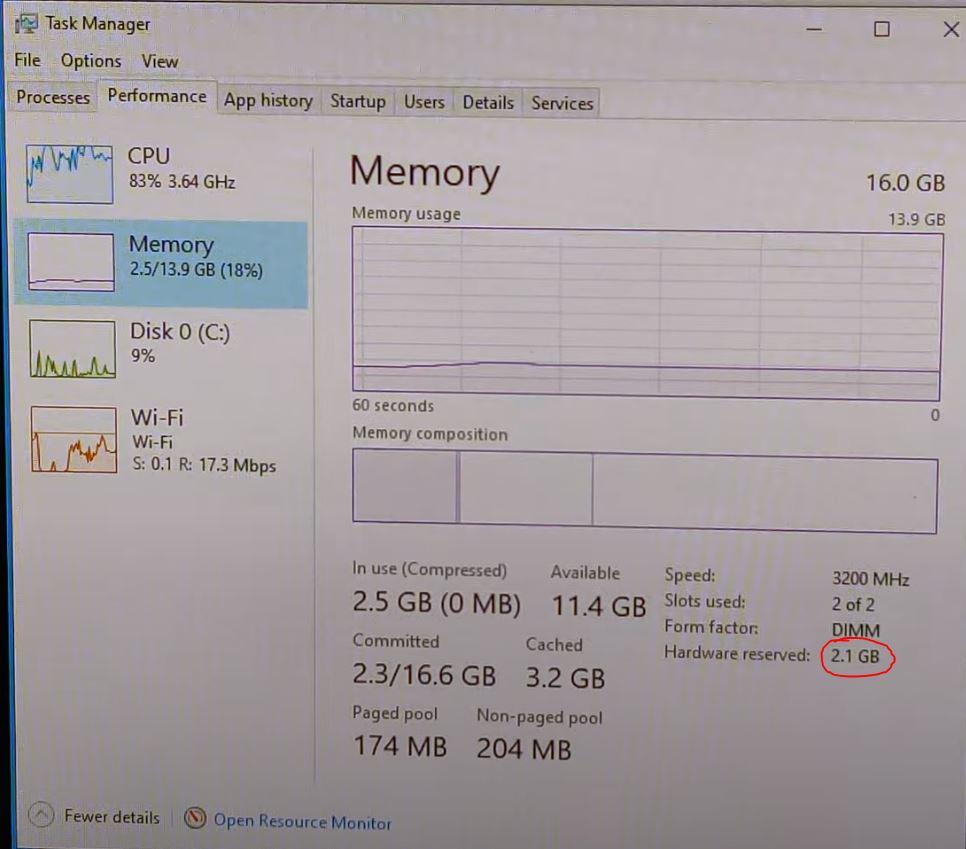
Infelizmente não há uma maneira direta de modificar a quantidade de RAM que o sistema reserva para os gráficos integrados no APU, mas isso não é algo que não possamos modificar; É simplesmente um pouco mais trabalhoso, embora, como você verá a seguir, também não seja complicado.
Como reduzir a RAM consumida por APUs
Você deve ter em mente que o procedimento que vamos dizer a seguir pode diferir dependendo do modelo e da marca de seu motherboard, e muito especialmente em laptops você pode se encontrar na posição em que não encontra esta opção (não é frequente, mas em alguns fabricantes decidiram eliminá-la). Em nosso exemplo, usamos um computador desktop com uma placa-mãe ASRock e um APU AMD Ryzen 3 2200G com placa de vídeo Vega.
A primeira coisa que você deve fazer é reiniciar o computador e acessar a BIOS da maneira usual.
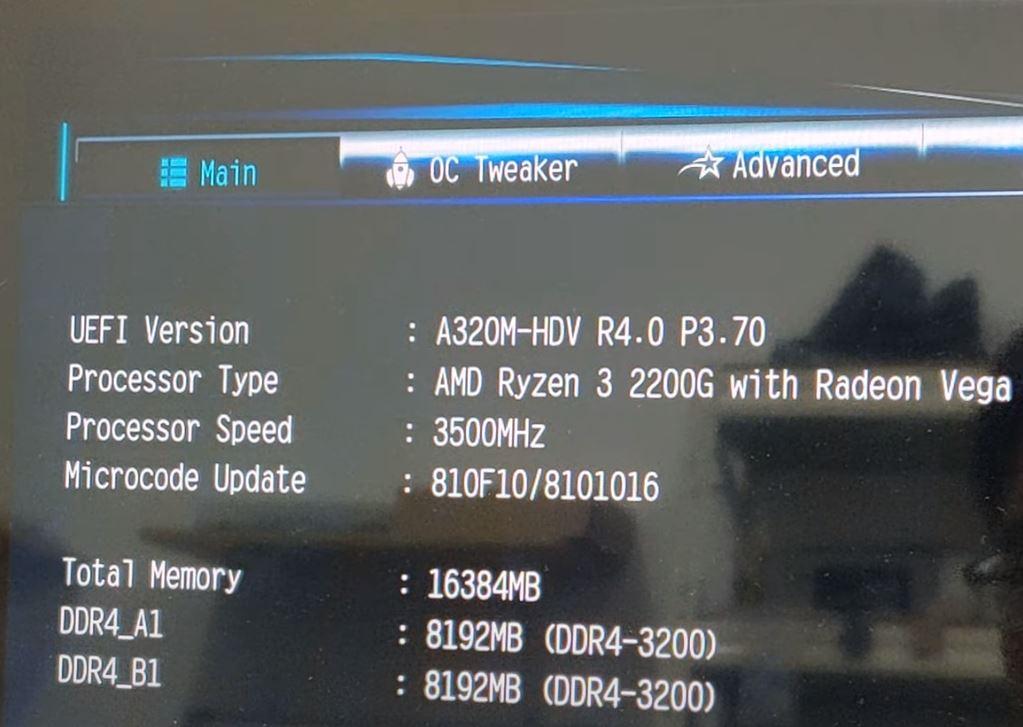
A opção que procuramos encontra-se em Advanced Options -> Onboard Devices Configuration, e é chamada de “UMA Frame buffer Size”.
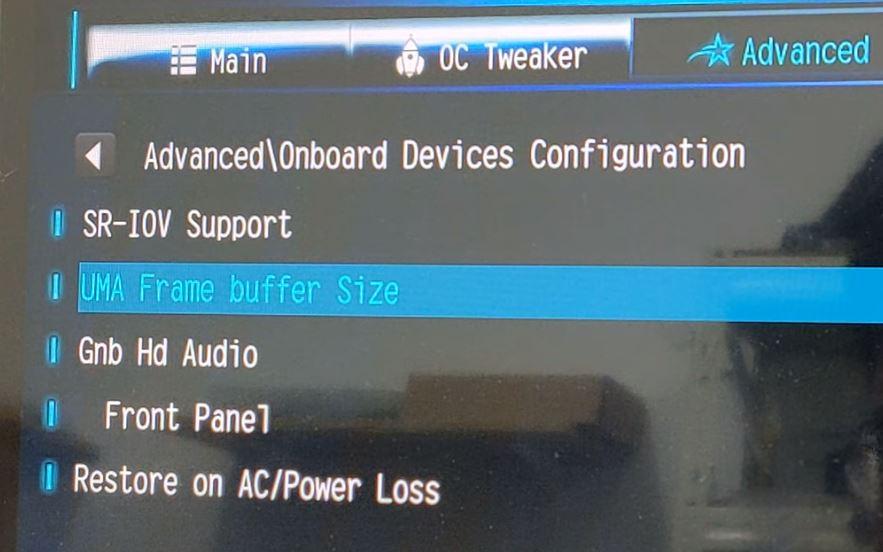
É aqui que podemos selecionar a quantidade de RAM que queremos alocar por hardware para os gráficos integrados. Obviamente, se você tem um gráfico dedicado em seu sistema, seja desktop ou laptop, você está interessado em atribuir o máximo de memória RAM permitir, embora se o gráfico que você está usando for integrado, não recomendamos atribuir menos de 256 MB, mesmo se você não usar o PC. para reproduzir, pois se você tem uma tela Full HD e deseja reproduzir um vídeo, já estará usando essa quantidade de memória.
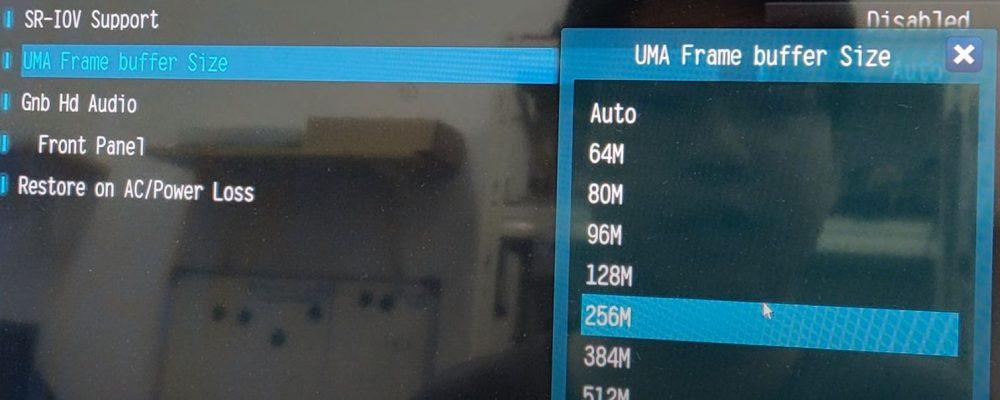
Uma vez feita esta modificação, você terá apenas que salvar as alterações no BIOS e reiniciar o computador. Este parâmetro é definido por padrão como "Auto", e o máximo é atribuído (2048 MB de RAM, que Windows interpreta como 2.1 GB), mas depois de configurá-lo para 256 MB, o Windows detecta que tem 327 MB reservados pelo hardware (por que o Windows detecta que a quantidade alocada é maior, não podemos dizer) como você pode ver na imagem a seguir.
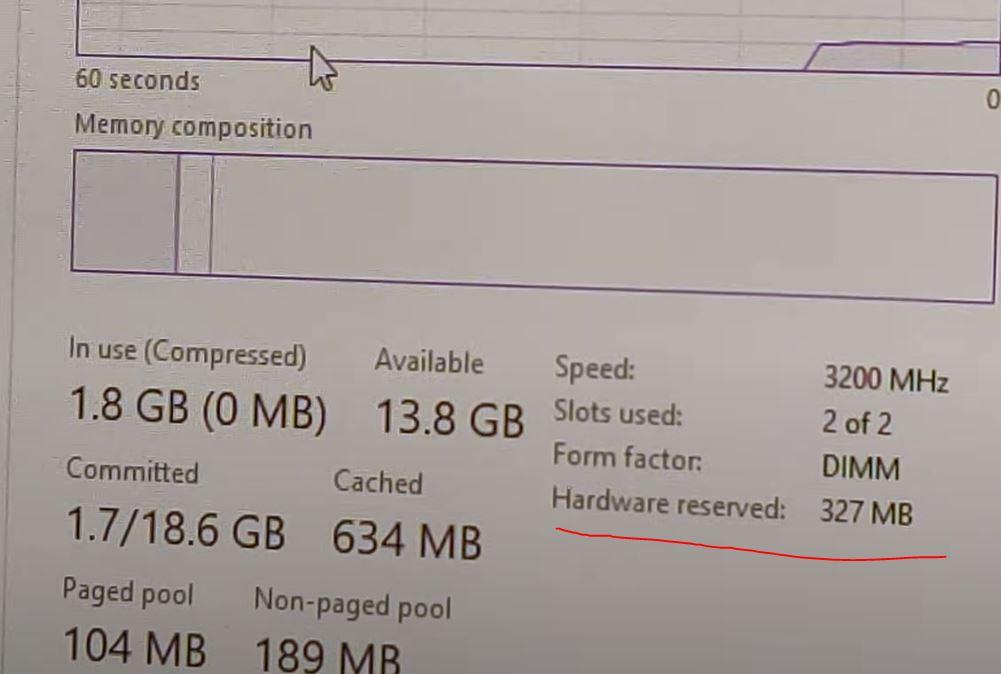
Desta forma, teremos reduzido consideravelmente a quantidade de RAM consumida pelo AMD Ryzen APU (para Intel funciona mais ou menos da mesma maneira e o procedimento é o mesmo, na verdade), deixando mais para o resto dos programas. Claro, como já avisamos no início, você deve ter em mente que isso pode reduzir o desempenho do computador em atividades que requeiram o uso da potência gráfica do computador, especialmente em jogos.